سه شنبه ۲۸ آذر ۱۳۹۶ ساعت ۲۲:۵۶
آموزش:
چگونه لپ تاپ را هات اسپات کنیم
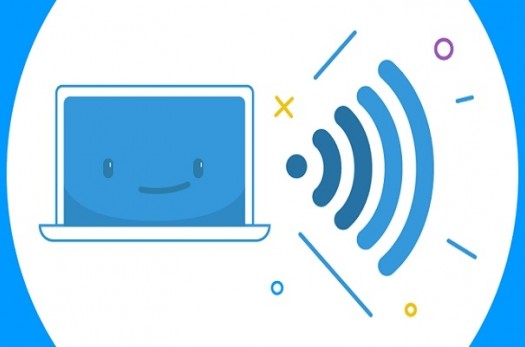
اگر شما در خانه مودم وایرلس ندارید و میخواهید با دیگر دستگاهها مانند گوشی همراه خود به اینترنت وصل شوید یک راهحل به نام هات اسپات وجود دارد. با هات اسپات شما میتوانید اینترنت موجود در لپ تاپ یا پی سی خود را اشتراک بگذارید. هات اسپات در واقع یعنی تبدیل لپ تاپ، گوشی یا تبلت به یک مودم وای فای یا وایرلس.
بخش 1 از 3 : تبدیل ویندوز 10 به هات اسپات
1یکی از قابلیتهای ویندوز 10 داشتن هات اسپات در خود می باشد اما باید ورژن ویندوز شما باید 1607 باشد. برای چک کردن ورژن خود مراحل زیر را دنبال کنید و در صورت آپدیت نبودن آن را آپدیت کنید.
دکمه استارت ⊞ Win را بزنید.
عبارت winver را سرچ کنید.
مانند تصویر زیر ورژن ویندوز خود را چک کنید.
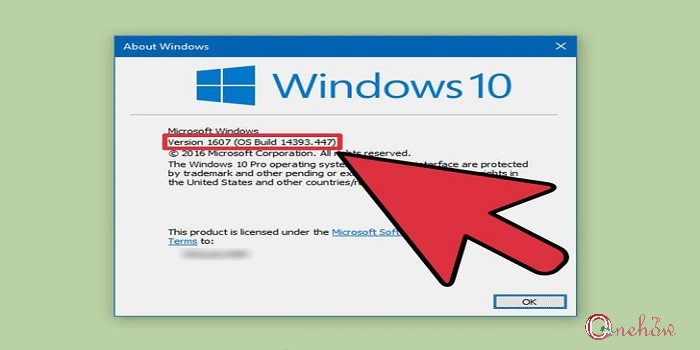
2-بعد از بررسی وارد دکمه استارت را زده و به بخش "Settings" بروید. میتوانید در سمت چپ و گوشه آن را پیدا کنید.
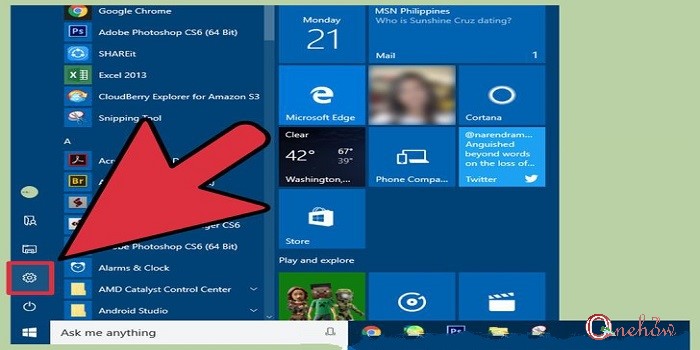
3-مانند تصویر زیر روی "Network & Internet" کلیک کنید تا به بخش تنظیمات مربوط به شبکه بروید.
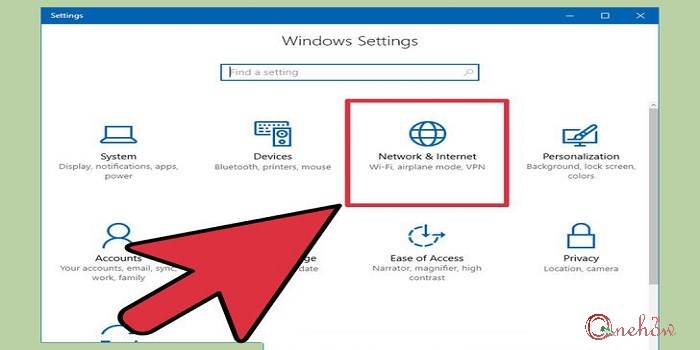
4-پس از انجام مراحل سه در سمت چپ باید گزینه "Mobile hotspot" وجود داشته باشد. روی آن کلیک کنید.
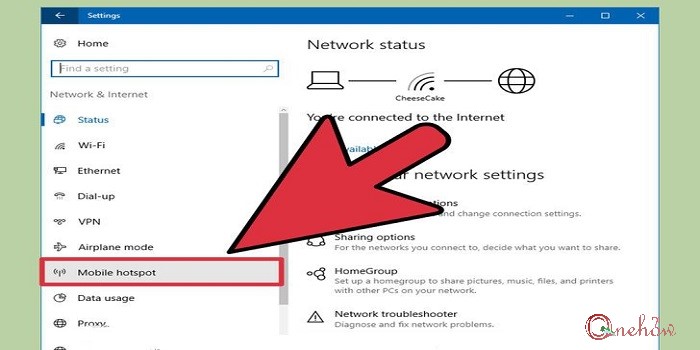
5-برای فعال کردن زیر اسم "Mobile hotspot" یک نوشته همراه با یک دکمه وجود دارد که با کشیدن آن به سمت راست میتوانید هات اسپات را در ویندوز 10 خود فعال کنید. اگر میخواهید اسم نتورک یا پسورد را عوض کنید روی "Edit" کلیک کرده و سپس بعد از تغییرات، آن را سیو کنید.
حالا میتوانید وایرلس گوشی یا تبلت خود را روشن کنید و اسم شبکه را پیدا کنید و با وارد کردن پسورد به اینترنت متصل شوید و از آن لذت ببرید.
بخش 2 از 3 : هات اسپات در ویندوز 8 و ویندوز سون
1-متاسفانه ویندوز 8 و سون مانند ویندوز 10 دارای این قابلیت نیست و برای اشتراکگذاری اینترنت باید نرم افزار مخصوص این کار را نصب کنید.
برای دانلود یکی از نرم افزارها میتوانید به سایت virtualrouter.codeplex.com مراجعه کنید.
نرم افزار مورد نظر را دانلود و سپس آن را نصب کنید.
بعد از نصب آن را اجرا کنید.
1-متاسفانه ویندوز 8 و سون مانند ویندوز 10 دارای این قابلیت نیست و برای اشتراکگذاری اینترنت باید نرم افزار مخصوص این کار را نصب کنید.
برای دانلود یکی از نرم افزارها میتوانید به سایت virtualrouter.codeplex.com مراجعه کنید.
نرم افزار مورد نظر را دانلود و سپس آن را نصب کنید.
بعد از نصب آن را اجرا کنید.
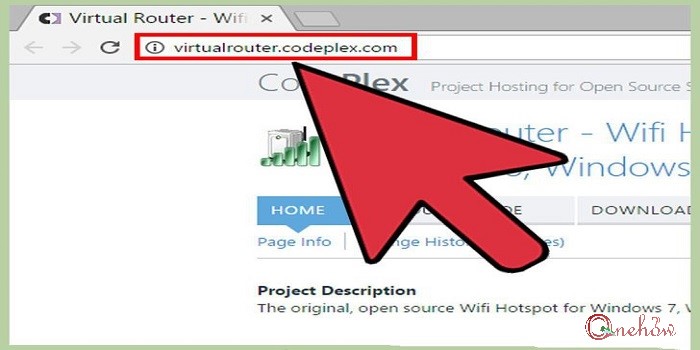
2-بعد از اجرا باید یک اسم برای شبکه خود انتخاب کنید. جلوی اسم network name اسم دلخواه خود را وارد کنید.
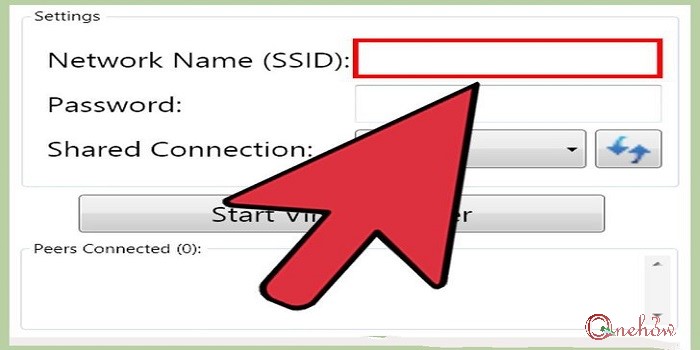
3-در این قسمت باید یک پسورد برای شبکه انتخاب کنید.
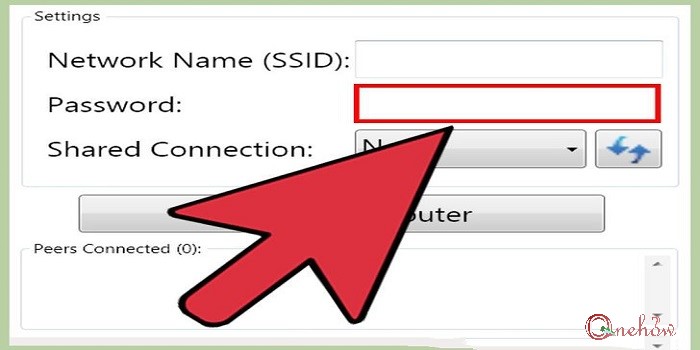
4-جلوی منو "Shared Connection" یک منو کشویی وجود دارد. باید اینترنتی که لپ تاپ شما به آن وصل میباشد را انتخاب کنید.
5-در آخر روی "Start Virtual Router" کلیک کنید. تا بتوانید براحتی با دیگر دستگاههای موجود در خانه خود به اینترنت متصل شوید.
در صورت کار نکردن ابتدا سیستم خود را یک بار ریست کنید سپس دوباره برنامه را اجرا کنید.
توجه کنید برنامه روی ویندوز اکس پی، ویستا و ویندوز 10 جواب نمی دهد. برنامه های دیگر را نصب کنید.
اسم برخی از نرم افزارها: WiFi HotSpot Creator و Connectify
بخش 3 از 3 : فعال کردن هات اسپات در مک
1-شما کاربران ابتدا باید با استفاده از کابل لپ تاپ خود را به اینترنت وصل کنید. توجه کنید اگر از طریق وایرلس به اینترنت وصل شوید نمیتوانید هات اسپات را فعال کنید.
2-وارد System Preferences شوید و روی Sharing کلیک کنید.
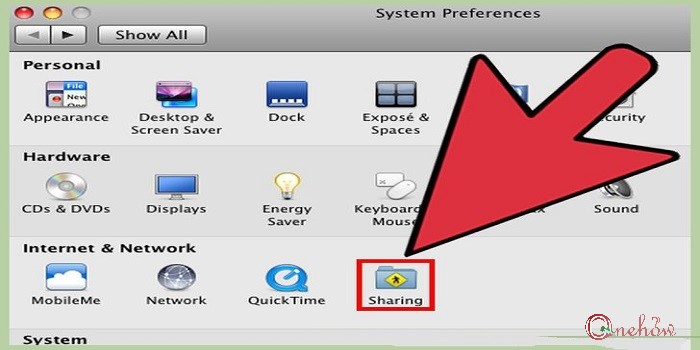
3-از سمت چپ روی عبارت Internet Sharing بروید و در سمت راست بسته به نوع اینترنتی که در اختیار دارید روی آن کلیک کنید.
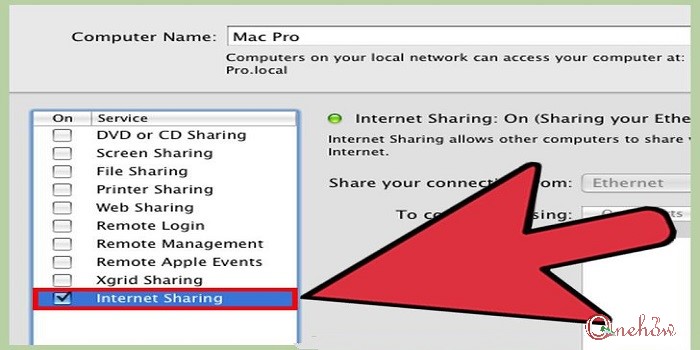
4-در کادر پایین گزینه Wi-Fi را انتخاب کنید.
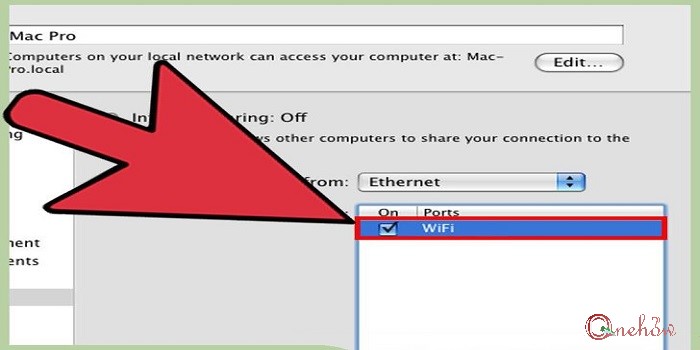
5-برای شبکه وای فایتان یک نام و رمزعبور ۸ کاراکتری انتخاب کنید.
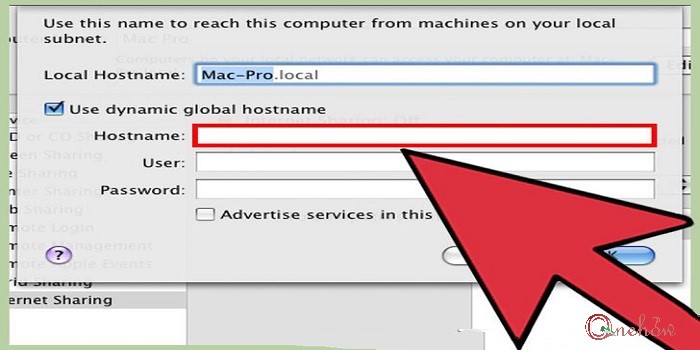
6-حالا از سمت چپ Internet Sharing را تیک دار کنید و در کادری که ظاهر میشود روی Start کلیک کنید.
انتهایپیام/2/